1、首先这个水平向外扫除 -是在爱剪辑里面的字幕特效-消失特效-扫动特效类-可以找到

2、鼠标双击启动文字的编辑器,在右上角的黑色区域双击即可

3、可以从外部进行文字的复制粘贴,还可以进行手动的输入

4、确定之后,就将文字导入了视频预览区域,我们可以进行文字的基本属性的修改
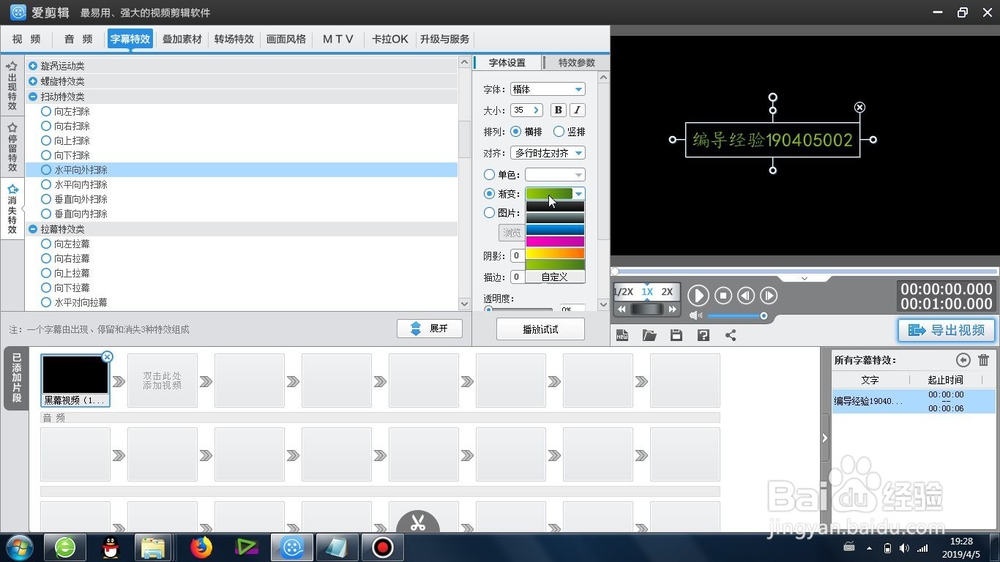
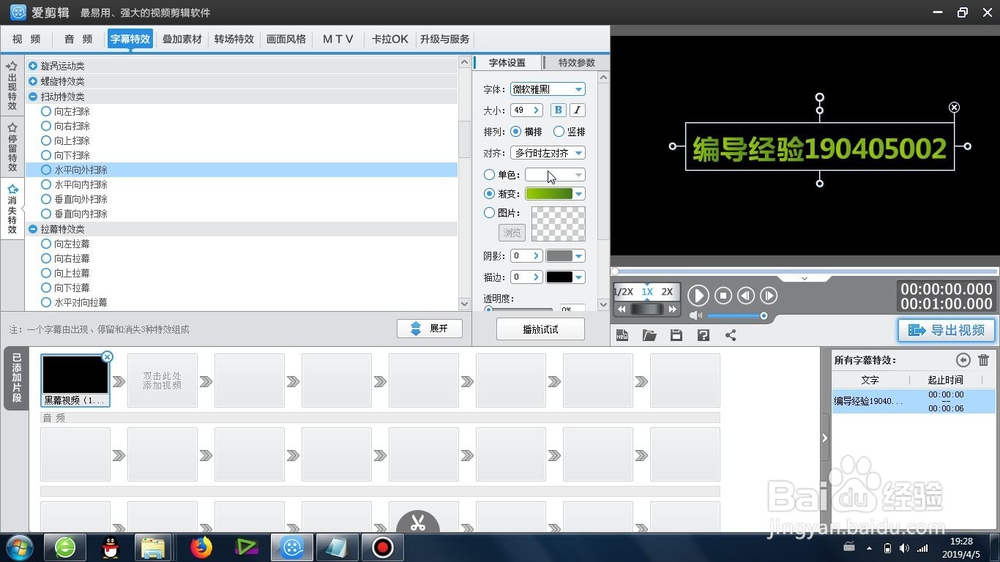
5、在保证字幕被选择的情况下,可以勾选左侧的- 水平向外扫除,形成文字效果
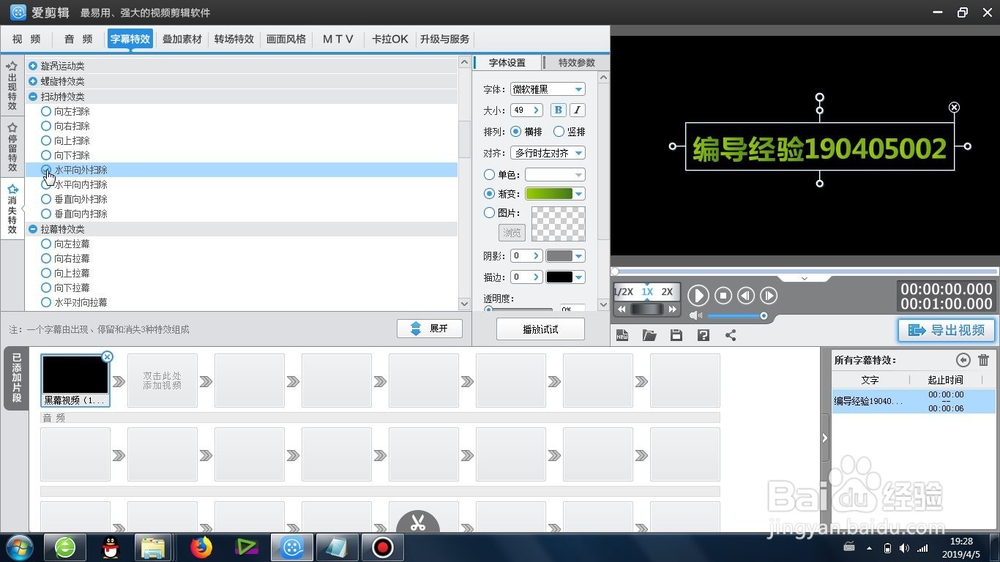
6、勾选之后,就完成了文字的水平向外扫除效果,我们预览就可以了。


时间:2024-10-13 13:57:33
1、首先这个水平向外扫除 -是在爱剪辑里面的字幕特效-消失特效-扫动特效类-可以找到

2、鼠标双击启动文字的编辑器,在右上角的黑色区域双击即可

3、可以从外部进行文字的复制粘贴,还可以进行手动的输入

4、确定之后,就将文字导入了视频预览区域,我们可以进行文字的基本属性的修改
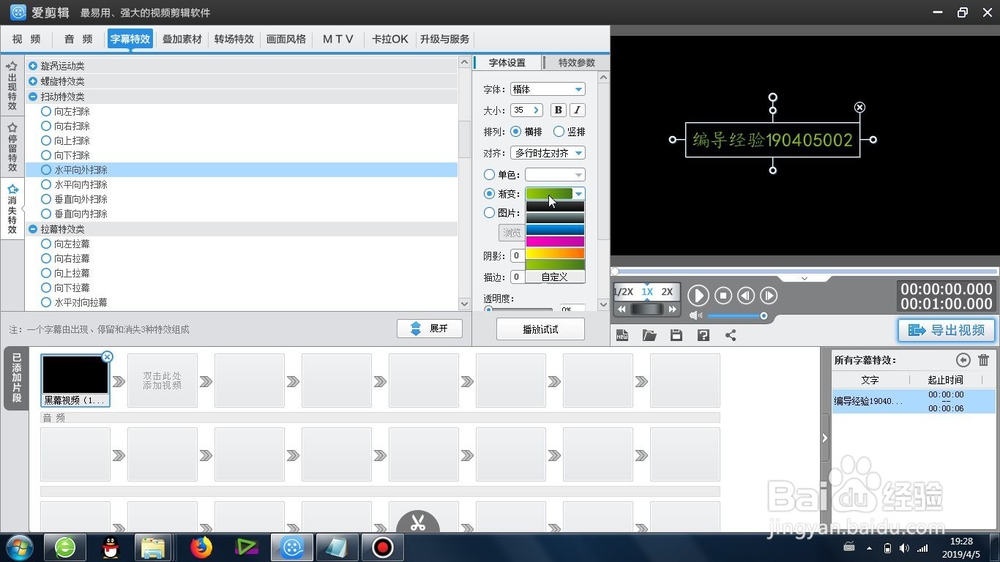
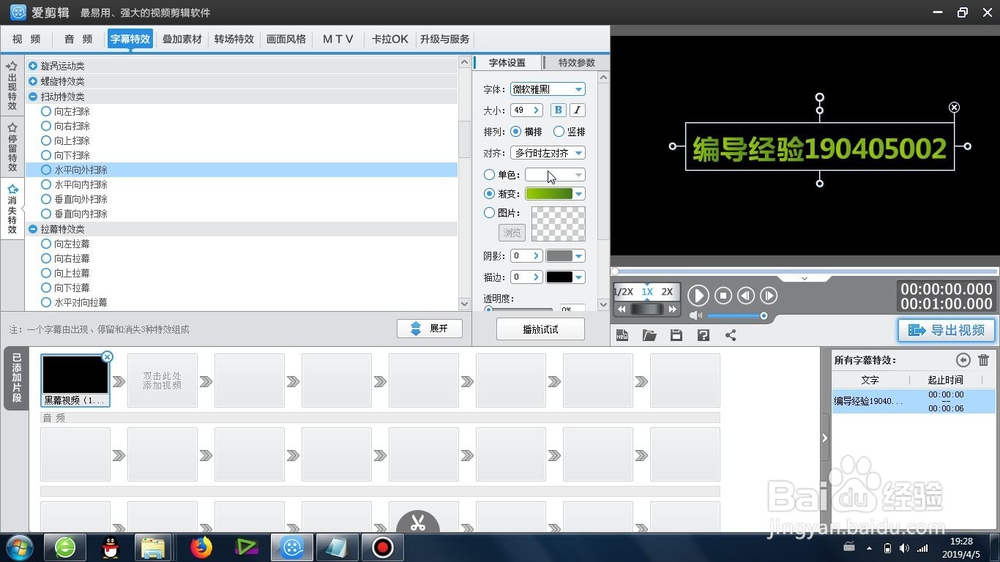
5、在保证字幕被选择的情况下,可以勾选左侧的- 水平向外扫除,形成文字效果
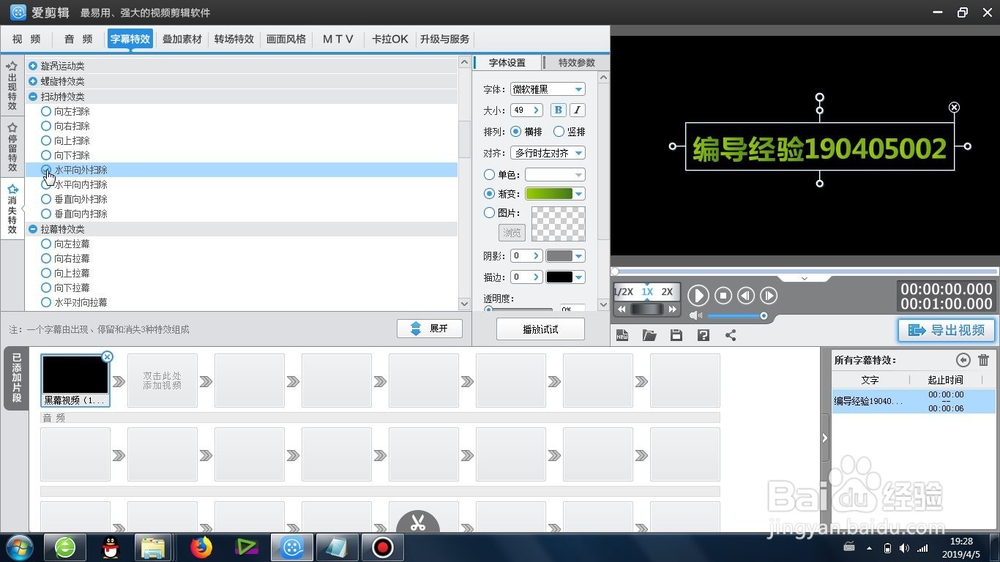
6、勾选之后,就完成了文字的水平向外扫除效果,我们预览就可以了。


